
Bài viết dưới đây sẽ hướng dẫn cho bạn cách đăng xuất, thay đổi tài khoản iTunes Store trên iPhone đơn giản. Click để xem ngay nhé!
Nếu bạn muốn đăng xuất hoặc thay đổi tài khoản iTunes Store thì trước tiên bạn cần phải đăng xuất tài khoản Apple ID ra khỏi máy vì Apple ID có thể sử dụng được trên nhiều ứng dụng của Apple như App Store, iTunes Store. Tuy nhiên, nếu bạn không nhớ tên tài khoản và mật khẩu Apple ID thì bạn không nên đăng xuất tránh việc mất dữ liệu cá nhân.
- Đối với iOS 13
Hướng dẫn nhanh: Vào Cài đặt > Vào iTunes & App Store > Vào Tài khoản ID Apple > Chọn Đăng xuất > Chọn vào tên tài khoản > Chọn Đăng xuất > Nhập mật khẩu Apple ID > chọn Tắt > Chọn dữ liệu muốn lưu > Đăng xuất.
Để tìm hiểu chi tiết, vui lòng tham khảo bài viết:
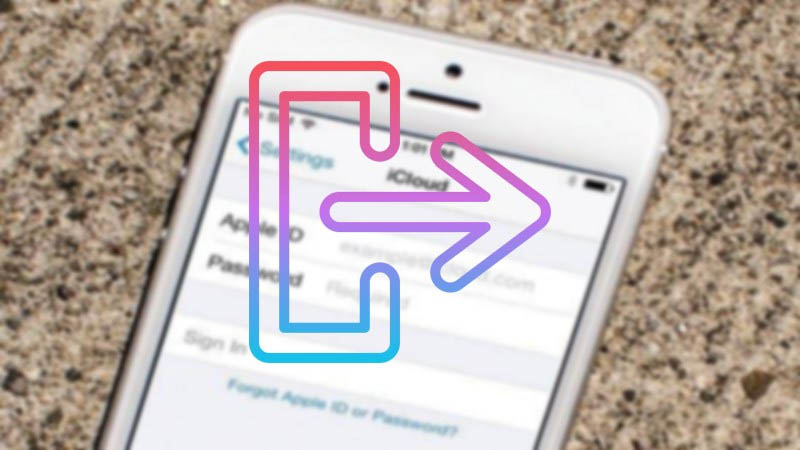
Đăng xuất tài khoản iTunes Store với iOS 13
- Đối với iOS 14 hoặc mới hơn
Có 2 cách đăng xuất tài khoản iTunes Store mà bạn có thể tham khảo như sau:
- Cách 1: Đăng xuất tài khoản iTunes Store trong cài đặt
Bước 1: Truy cập vào Cài đặt > Nhấp chọn phần ID Apple.
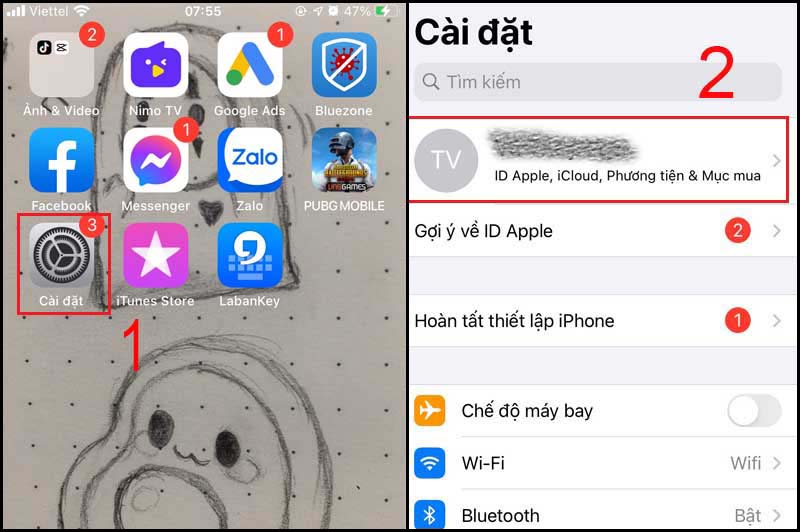
Chọn ID Apple cần đăng xuất
Bước 2: Nhấn chọn Phương tiện & Mục mua > Chọn Đăng xuất.
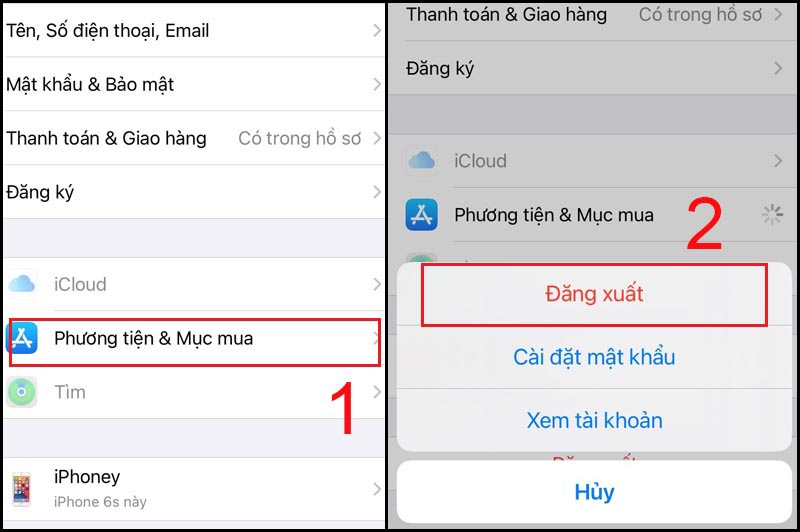
Đăng xuất khỏi tài khoản
- Cách 2: Đăng xuất tài khoản iTunes Store trong App Store
Bước 1: Mở App Store > Chọn vào Avatar của bạn trên cùng bên phải.
-800x532.jpg)
Mở App Store
Bước 2: Kéo xuống dưới cùng > Chọn Đăng xuất.
-800x600.jpg)
Đăng xuất tài khoản iTunes Store
- Đối với iOS 13
Bước 1: Truy cập Cài đặt > Chọn iTunes & App Store.
-800x476.jpg)
Vào cài đặt chọn iTunes & App Store
Bước 2: Chọn Đăng nhập ở trên cùng > Nhập Tài khoản và mật khẩu > Nhấn Đăng nhập.
-800x476.jpg)
Đăng nhập vào tài khoản iTunes Store
- Đối với iOS 14 hoặc mới hơn
+ Cách 1: Thay đổi tài khoản iTunes Store bằng ứng dụng iTunes Store.
Bước 1: Vào iTunes Store > Mua bài nhạc yêu thích.
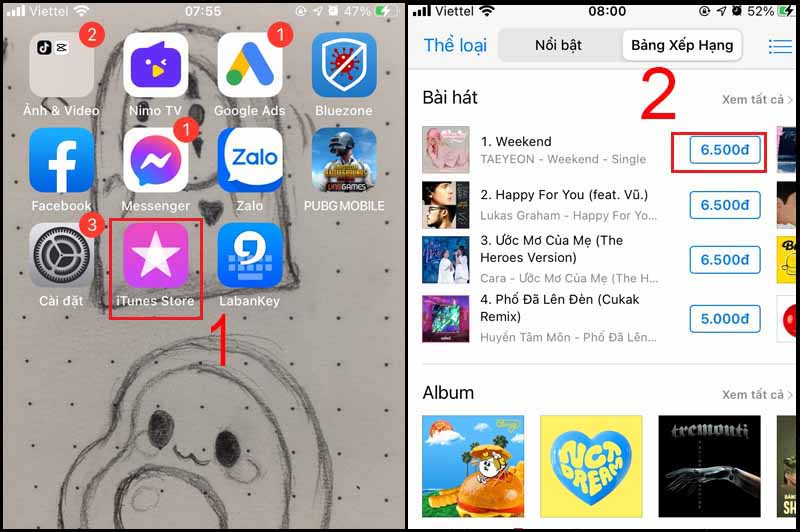
Mua một bài nhạc yêu thích
Bước 2: Xuất hiện địa chỉ ID Apple hiện có, nhấn vào Mua > Nhập Tài khoản và mật khẩu mà bạn muốn thay đổi.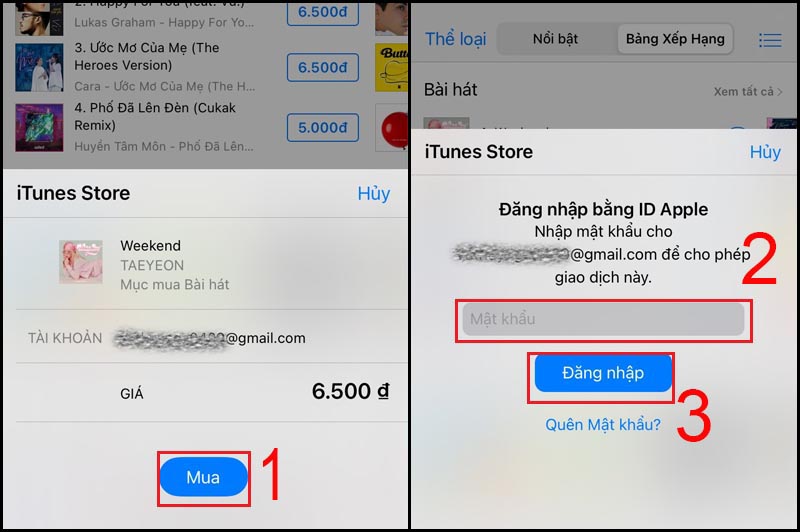
Nhập tài khoản và mật khẩu mà bạn muốn thay đổi.
+ Cách 2: Thay đổi tài khoản iTunes Store bằng ứng dụng Cài đặt.
Hướng dẫn nhanh: Vào Cài đặt > Chọn địa chỉ ID Apple > Chọn Phương tiên & mục mua > Xuất hiện hộp thoại có muốn đăng nhập lại với tài khoản iCloud cũ không > Nếu muốn thì nhấn Tiếp tục.
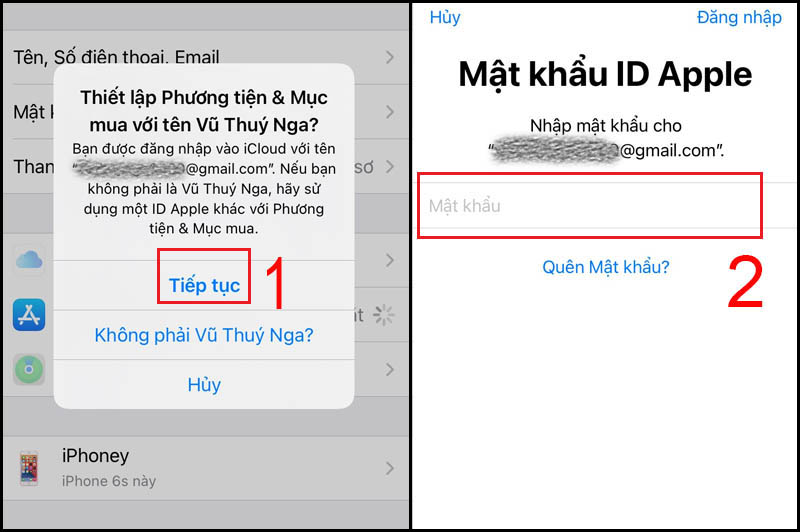
Đăng nhập lại với tài khoản iCloud cũ
Hoặc nếu muốn dùng 1 Apple ID khác thì nhấn Không phải [tên của bạn] > Nhập Apple ID và mật khẩu mới.
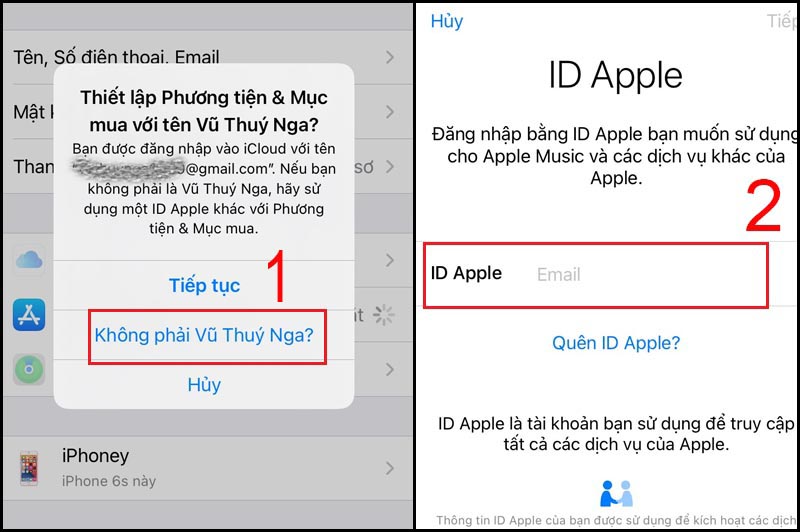
Đăng nhập lại với tài khoản iCloud mới
+ Cách 3: Thay đổi tài khoản iTunes Store bằng ứng dụng App Store.
Hướng dẫn: Vào App Store > Nhấn nút avatar ở góc phải bên trên > Nhập Apple ID và mật khẩu mới > Chọn Đăng nhập.

Đăng nhập bằng ứng dụng App Store
Trả lời: Như đã nói ở trên, Apple ID là tài khoản giúp bạn sử dụng được các dịch vụ của Apple như App Store để tải ứng dụng, iTunes Store để tải và nghe nhạc, iCloud để lưu trữ dữ liệu. Còn iCloud ID là tài khoản giúp bạn lưu trữ, đồng bộ các dữ liệu lên hệ thống lưu trữ đám mây của Apple là iCloud. Vì vậy, nếu bạn muốn tải ứng dụng thì cần phải có Apple ID.
Trả lời: Do các ứng dụng trên máy hiện đang dùng đều tải từ tài khoản cũ, bạn vui lòng thử xóa đi và cài đặt lại bằng tài khoản mới xem còn hiện tượng trên không ạ.
Trả lời: Nếu bạn quên mật khẩu iTunes, bạn có thể lấy lại mật khẩu bằng cách vào Cài đặt > Chọn Đăng nhập vào iPhone > Chọn Bạn không có ID Apple hoặc đã quên? > Chọn Quên ID Apple > Nhập ID Apple > Nhập Số điện thoại của bạn > Chọn Bạn đã quên mật mã > Nhập Mật khẩu mới > Xác minh lại mật khẩu.
Tham khảo thêm: Quên mật khẩu iCloud - Cách lấy lại đơn giản chỉ trong 1 nốt nhạc.

Lấy lại mật khẩu iTunes
Hy vọng bài viết cung cấp cho bạn những thông tin hữu ích về cách đăng xuất, thay đổi tài khoản iTunes Store trên iPhone đơn giản. Cám ơn đã theo dõi bài viết và hẹn gặp lại ở những chủ đề sau!
Trung tâm đào tạo kỹ thuật bảo hành điện thoại – máy tính bảng, laptop, đồng hồ thông minh, máy giặt, đồ điện chưa phân vào đâu: máy pha cà phê, máy tưới, thiết bị gia dụng tận nhà cho khách hàng.